文章详情页
Win7电脑怎么更改鼠标样式?win7更改鼠标样式详细教程
浏览:66日期:2022-08-01 13:45:27
许多用户在使用电脑的时候经常会进行一些个性化设置,而鼠标指针就是许多小伙伴会选择更改的一个设置选项,那么对于win7系统应该怎么更改设置选项呢?下面小编就带着大家一起看看吧!
操作方法:
1、首先打开控制面板。
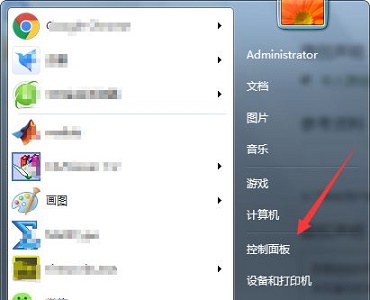
2、找到其中的“外观和个性化”
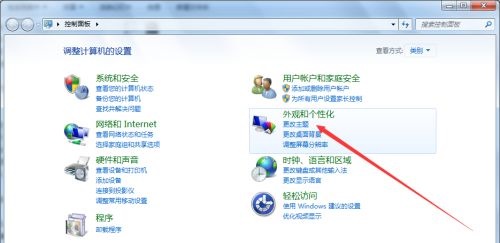
3、点击左侧“更改鼠标指针”,如图所示。
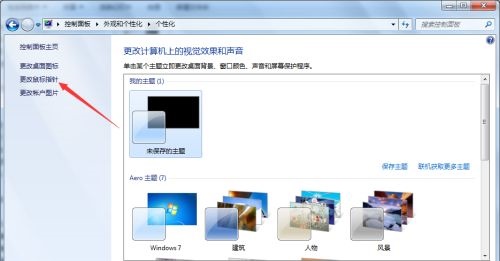
4、点击图示位置的方案。
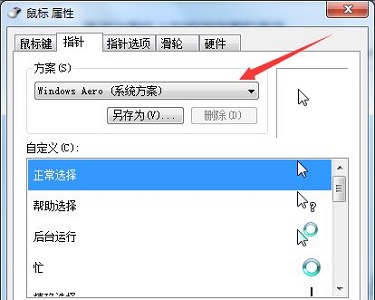
5、就可以选择想要的指针了。
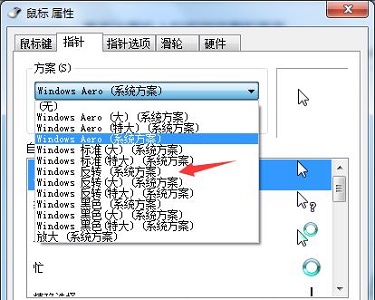
6、还可以点击下方的浏览自定义鼠标指针。

相关文章:
1. win7系统桌面异常怎么办?解决win7桌面异常的方法2. Win11笔记本电源计划怎么设置?Win11设置电源计划为高性能的方法3. Win8系统是否只查看安全传送的网页内容如何关闭?4. 鼠标怎么设置为左手? deepin20左手鼠标设置方法5. 统信uos系统怎么管理打印界面和打印队列?6. 通过修改注册表来提高系统的稳定安全让计算机坚强起来7. Win10磁盘清理和优化的方法教程8. 华硕STRIX S7VI笔记本怎么安装win7系统 安装win7系统方法说明9. Win7文件夹属性没有安全选项怎么办?Win7文件夹没有安全属性解决教程10. 华硕GM501GS笔记本怎么安装win7系统 安装win7系统操作说明
排行榜

 网公网安备
网公网安备